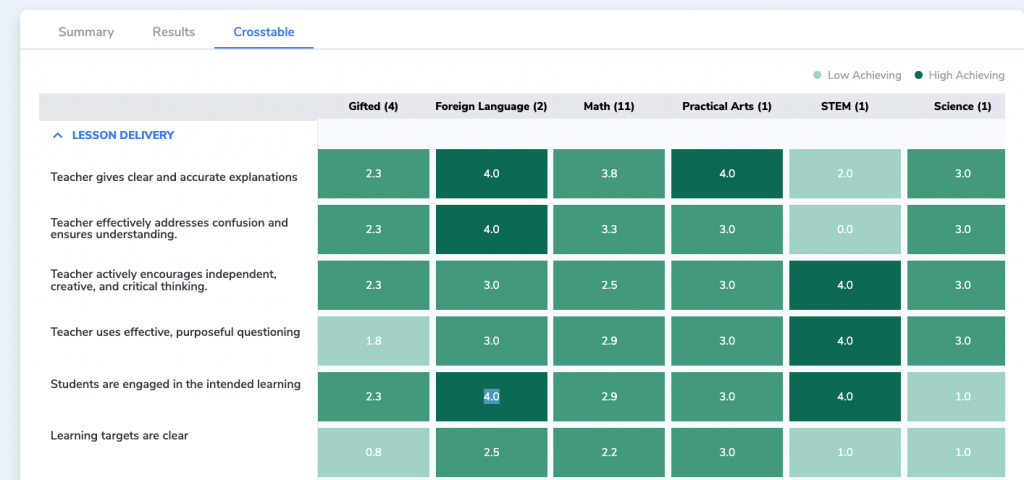بمجرد إكمال بعض الإرشادات التفصيلية يمكنك البدء في تحليل البيانات. هذه واحدة من أكثر ميزات "الإرشادات التعليمية" استخدامًا! تشارك التحليلات لقطة سريعة لعمليات التجول التي تم إكمالها وتوفر لك أيضاً صورة واضحة لتحديد فرص النمو. يمكنك حتى تنزيل ملف PDF للنتائج لمشاركتها مع أقرانك الآخرين. دعنا نتعمق في الأمر!
بحث
يوفر البحث بعض القوائم المنسدلة لمنحك طرقًا لتصفية البيانات. بشكل افتراضي يتم إخفاء المعلمين والمراقبين ولكن إذا نقرت على زر المزيد من الفلاتر، ستظهر هذه القوائم المنسدلة الإضافية.

خيارات البحث
- اختيار التاريخ - يمكنك اختيار نطاق تاريخ محدد أو تحديد نطاق تاريخ مخصص.
- اختيار قالب - يمكنك تحديد قالب أو البحث عنه
- المدرسون (اختياري) - يمكنك تحديد جميع المدرسين أو مدرسين محددين
- المراقبون (اختياري) - يمكنك تحديد جميع المعلمين أو معلمين محددين
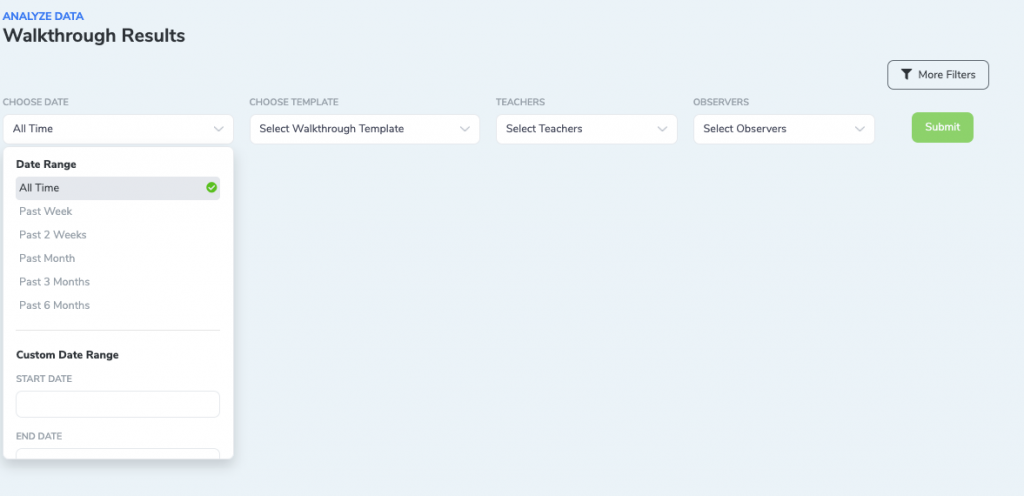
الملخص
في الجزء العلوي من صفحة الملخص، سترى في الجزء العلوي من صفحة الملخص إجمالي عدد عمليات التجول المكتملة، ومتوسط مدة التجول، والمعلمين الفريدين الذين تمت ملاحظتهم خلال تلك الفترة. أثناء التمرير لأسفل، يمكنك الاطلاع على مزيد من التفاصيل حول عمليات التجول والمراقبين والمعلمين والأقسام خلال الفترة المحددة.
النتائج
بجانب الملخص، انقر فوق علامة التبويب التالية لرؤية صفحة النتائج. تعرض صفحة النتائج تفصيلاً لجميع الأسئلة الإرشادية والنسب المئوية للإجابات. في كل سؤال، يمكنك الاطلاع على التعليقات المرتبطة بالسؤال والبيانات الأولية.
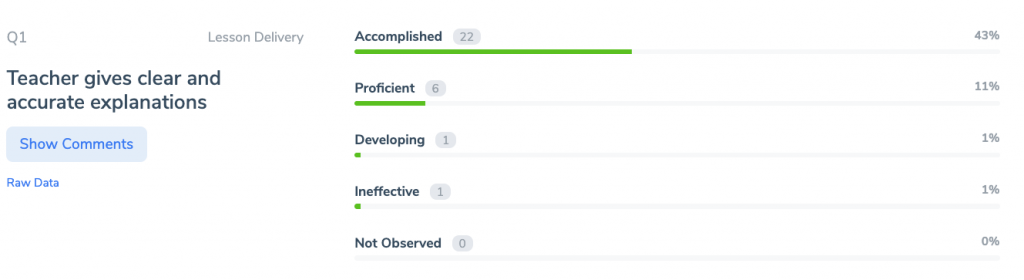
يمكنك أيضًا عرض النتائج حسب القسم بالنقر فوق حسب القسم في الزاوية العلوية اليمنى.

مستقر كروس
بجانب النتائج، انقر فوق Crosstable. سيُظهر لك Crosstable خريطة مرئية لجميع المجالات/الأقسام، والأسئلة المعروضة لكل قسم. يمكنك التمرير لأسفل أو جانبيًا لرؤية المزيد من المعلومات.
يُظهر اللون الأخضر الداكن الدرجة الأعلى بينما يُظهر اللون الأخضر الفاتح الدرجات الأقل. يتم حساب الدرجة بناءً على خيارات الخيارات:
- منجز - 4 نقاط
- متقن - 3 نقاط
- النامية - 2 نقطة
- غير فعال - 1 نقطة
- غير ملاحظ - 0 نقطة